老毛桃u盘启动制作工具使用详细方法步骤图
2022-10-18 10:50:35
|
 744
744
很多用户制作好U盘启动盘之后,往往不太清楚怎么去安装系统。所以,针对这个问题,小编就来教大家老毛桃u盘启动制作工具具体使用步骤。
系统版本:windows10系统
品牌型号:华硕VivoBook14
软件版本:老毛桃u盘启动盘制作工具
制作前准备:
1、准备一个4G以上的U盘
2、备份U盘重要文件,制作过程中会格式化U盘。
具体步骤:
1、下载老毛桃u盘启动盘制作工具,下载完成后,如图是老毛桃的运行程序。
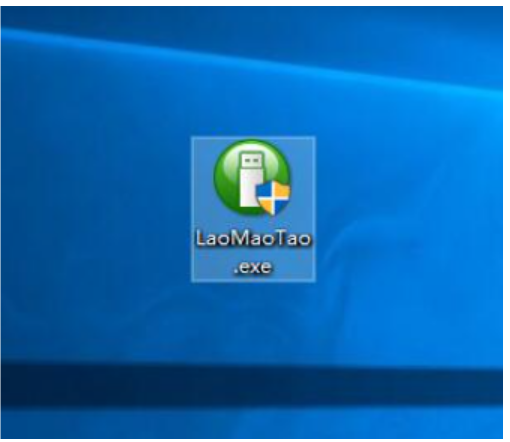
2、插入U盘后,双击打开老毛桃U盘制作工具,会出现以下的U盘winpe系统制作界面。

3、选择普通模式选项卡,“请选择”中选择自身U盘设备名称(一般会自动识别)。模式选择USB—HDD,格式选择“NTFS”。
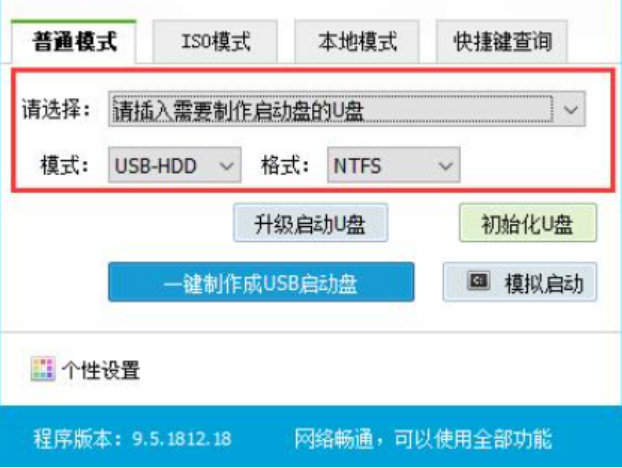
4、点击“一键制作成USB启动盘”按钮,等待软件制作启动盘,中间会格式化U盘上的数据,制作前请确认U盘是否已做好备份。

5、开始制作后软件下方会有进度条提醒,请耐心等待。

6、制作完成后,程序会提示您已制作成功,您可以选择模拟启动测试,若能够进入老毛桃winpe主菜单,即表示老毛桃U盘启动盘制作成功。
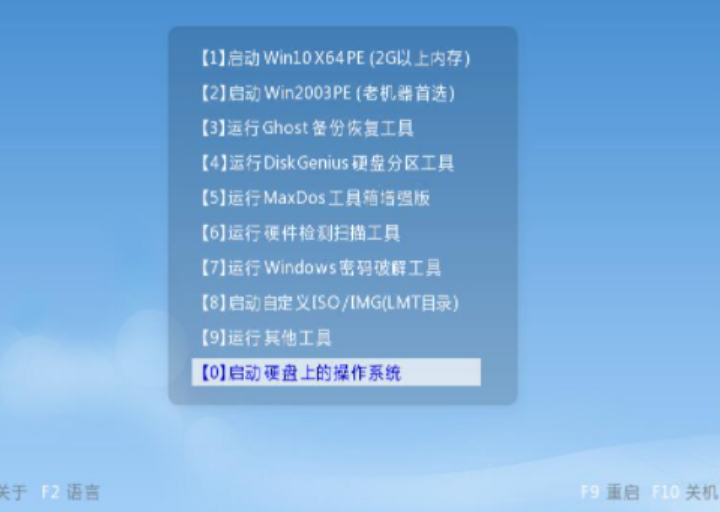
总结
以上便是老毛桃工具制作u盘启动盘的方法,希望对大家有帮助。
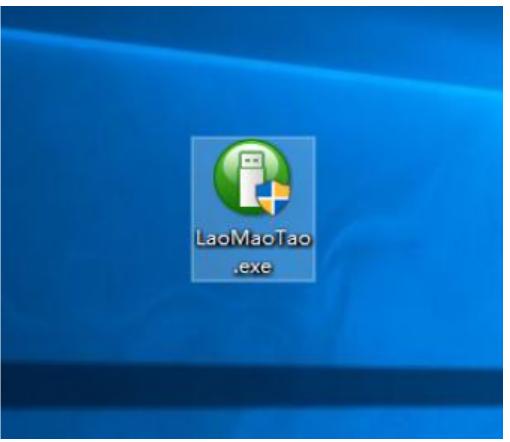



 电话预约
电话预约